Installation av p-touch editor version 3.1 – Brother PT-9200DX User Manual
Page 54
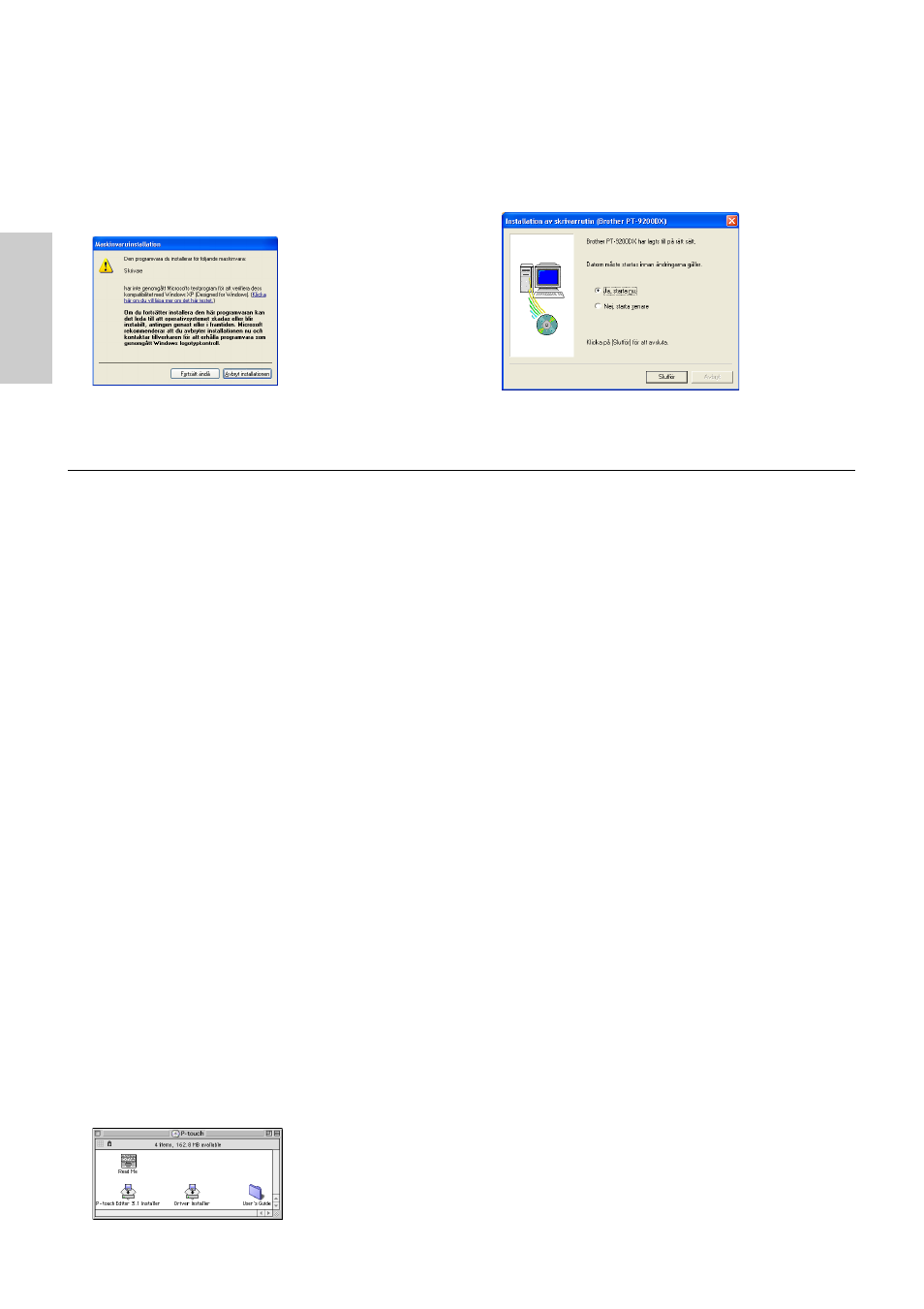
12
Installation av P-touch Editor Version 3.1 (gäller Macintosh)
Följ de nedanstående anvisningarna för att installera P-touch Editor Version 3.1 i en Mac-dator.
Mac-versionen av programvaran är avsedd för en Mac-dator med engelskt operativsystem. Om programvaran skall installe-
ras i en Mac som använder ett operativsystem på ett annat språk, kommer programvaran inte att fungera på rätt sätt.
Kontrollera att systemuppbyggnaden uppfyller de nedanstående kraven:
Dator: Macintosh eller Power Macintosh
Operativsystem:
Seriegränssnitt: Macintosh med en Power PC-processor och serieport (modem eller skrivare) som kör Mac-
operativsystemet 8.1 eller en senare version
USB-gränssnitt: Macintosh med en USB-port som kör Mac-operativsystemet 8.5.1 eller en senare version
* När det gäller föregående Mac-operativsystem, hänvisar vi till Apples webbsida för information
om USB.
* Denna mjukvara kan endast köras på Mac OS X i Classic-miljö.
Classic-miljön hos Mac OS X v10.2 stöds dock inte.
* Programmet levereras på CD-ROM och därför måste datorn ha en CD-ROM-enhet.
Fritt utrymme på hårddisk: minst 20 MB
Ett extra utrymme på minst ett par hundra MB krävs för utskrift av långa etiketter eller långa datafiler.
Port: serie- eller USB-port
Tillgängligt minnesutrymme: minst 24 MB
CD-ROM-enhet
Det nedanstående kan installeras från medföljande CD-ROM:
• P-touch Editor Version 3.1
• Skrivardrivrutin för PT-9200DX
Installation av P-touch Editor Version 3.1
1 Använd den medföljande gränssnitskabeln för att
ansluta PT-9200DX till en Macintosh. Slå inte på PT-
9200DX.
2 Slå på Macintosh.
3 Sätt in CD-ROM-skivan med P-touch Editor Version
3.1 i CD-ROM-enheten på datorn.
4 Dubbelklicka på P-touch Editor 3.1 Installer.
5 Efter att installationsguiden har startats, välj
installationssättet.
Klicka på Install för att genast börja installera de
grundläggande alternativen. (Vissa ClipArt-alternativ
installeras inte.)
Det krävs ett minnesutrymme på ca. 20 MB på
hårddisken för denna installation. Ett extra minnesut-
rymme på ca. 120 MB krävs på hårddisken för att
installera alla alternativen. Klicka på Install om
minnesutrymmet är tillräckligt stort.
6 Om varningsrutan som anger att programvaran inte
har klarat Windows Logotyptest visas igen, så klicka
på knappen Fortsätt ändå för att fortsätta med
installationen (eftersom skrivardrivrutinen redan har
gått igenom våra hårda tester för produktkvalitet).
7 Välj Ja, starta nu. i den dialogruta som visas för att
ange att installationen är klar och klicka sedan på
knappen Slutför. Efter att datorn har omstartats är
installationen helt avslutad.
8 Ta ut CD-ROM-skivan från datorn.
G
äller Macintosh
